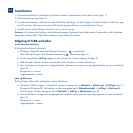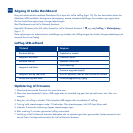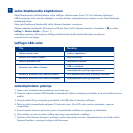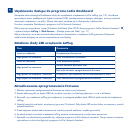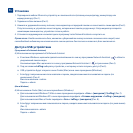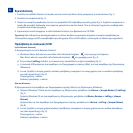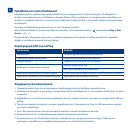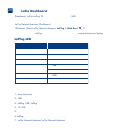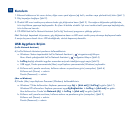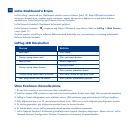Установка
1. Подсоедините кабель Ethernet к устройству и к локальной сети (сетевому концентратору, коммутатору или
маршрутизатору) (Рис.1).
2. Подключите блок питания (Рис.2).
3. Нажмите и удерживайте кнопку питания, пока индикатор на передней панели не начнет мигать синим цветом (Рис.3).
Отпустите кнопку и устройство начнет загрузку, которая может занять до двух минут. Когда индикатор загорится
немигающим синим цветом, устройство готово к работе.
4. Установите содержащуюся на компакт-диске программу Lacier Network Assistant и запустите ее.
Примечание: Чтобы выключить диск, нажмите и удерживайте кнопку питания в течение пяти секунд, пока
светодиодный индикатор не начнет мигать синим цветом. Как только он погаснет, диск выключится.
Доступ к USB-устройствам
(Программа LaCie Network Assistant)
А) Использование программы LaCie Network Assistant.
a. В системе Windows: щелкните правой кнопкой мыши по значку программы Network Assistant в области
уведомлений панели задач.
На компьютерах Mac: щелкните по значку программы Network Assistant в строке меню (Рис.4).
б. Под заголовком LaPlug выберите устройство, к которому хотите получить доступ (Рис.5).
в. USB-устройство будет открыто в окне Finder (Mac) или в окне проводника (Windows).
г. Если будут запрошены имя пользователя и пароль, введите ваши имя пользователя и пароль (по
умолчанию): (Рис. 6)
Имя пользователя = admin
Пароль = admin
(Mac и Windows)
Б) Использование Finder (Mac) или окна проводника (Windows).
a. Для пользователей Windows 7/Vista: в окне проводника перейдите к Сеть > [имя диска] (\\LaPlug) (Рис.7).
Для пользователей Windows ХР: в окне проводника перейдите к Сетевое окружение > LaPlug > [имя диска].
Для пользователей Mac: в Finder перейдите к Сеть > LaPlug > [имя диска] (Рис. 8).
б. Если будут запрошены имя пользователя и пароль, введите ваши имя пользователя и пароль (по умолчанию):
(Рис. 9)
Имя пользователя = admin
Пароль = admin
RU
Доступ к панели управления LaCie
Администрирование LaCie LaPlug производится через панель управления (Рис. 10). Панель управления
позволяет проверить состояние подключенных жестких дисков с интерфейсом USB, настроить удаленный
доступ, изменить сетевые настройки устройства и сделать многое другое. Для получения дополнительной
информации см. руководство пользователя.
Запуск панели управления при помощи программы LaCie Network Assistant:
щелкните правой кнопкой мыши (Windows) или щелкните (Mac) по значку программы LaCie Network Assistant
и выберите LaPlug > Web Access… (Рис.11).
Дополнительную информацию по параметрам администрирования и по использованию LaPlug
см. в руководстве пользователя по адресу: manuals.lacie.com/laplug.
Описание индикаторов LaPlug
RU
Состояние индикатора Что означает
Непрерывно светит синим
Редко мигает синим
Непрерывно светит красным
Редко мигает красным
Редко мигает синим и красным
Часто мигает синим и красным
Устройство в состоянии ожидания
Устройство в процессе запуска
Система в процессе выключения
Сбой питания USB
Сбой обновления микропрограммного обеспечения
WiFi включен, но не подключен к сети
Идет процесс обновления микропрограммного обеспечения
Обновление микропрограммного обеспечения
1. Загрузите самую последнюю версию микропрограммного обеспечения с сайта www.lacie.com.
2. Сохраните загруженный файл на USB-накопитель или жесткий диск (в корневом каталоге, т.е. не внутри
какой-либо папки).
3. Убедитесь, что LaPlug выключен, затем подключите к нему USB-накопитель или жесткий диск.
4. Нажмите и удерживайте в течение 10 секунд кнопку питания. Отпустите кнопку питания, когда индикатор
загорится красным.
5. После этого, в течение двух секунд нужно успеть снова быстро нажать и отпустить кнопку питания.
6. По прошествии приблизительно двух минут LaPlug автоматически перегрузится.
7. При помощи программы LaCie Network Assistant убедитесь в том, что обновление прошло успешно. Версия
системы будет выведена в окне конфигурации программы LaCie Network Assistant.